
时间:2021-03-09 21:03:43 来源:www.win10xitong.com 作者:win10
我们在操作win10系统的时候,有win10电脑上使用相机出现0xa00f4271相机错误这样的问题,要是您平时不是很喜欢折腾系统的话,面对win10电脑上使用相机出现0xa00f4271相机错误这样的问题肯定就不知道该怎么解决了。那win10电脑上使用相机出现0xa00f4271相机错误的问题有办法可以处理吗?当然是可以的,其实我们只需要这样简单的设置:1.按下“win+i”进入windows设置,点击app,在里面找到相机,点击高级选项,在按reset等待完成并重启系统。2.右键单击Win键,选择“设备管理器”。 查找影像设备并找到摄像头右键单击网络摄像头的名称即可很轻松的完成了。要是你还看得不是很明白,那么下面就是具体的解决win10电脑上使用相机出现0xa00f4271相机错误的修复要领。
在win10电脑上使用摄像头如何解决0xa00f4271摄像头错误;
1.按“win i”进入windows设置,点按“应用”,在其中找到相机,点按“高级选项”,按“重置”等待完成并重新启动系统。
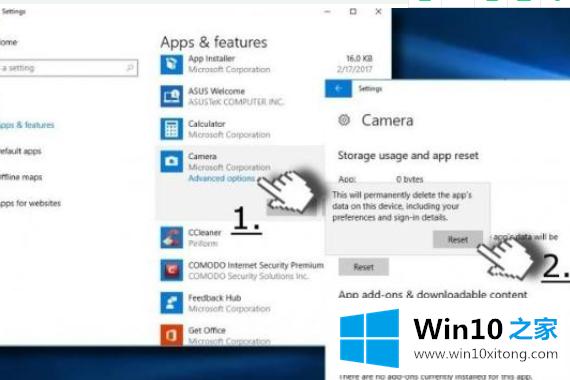
2.右键单击Win键并选择“设备管理器”。找到视频设备,找到摄像头。右键单击网络摄像头的名称。
然后选择属性,单击驱动程序选项卡,然后选择驱动程序详细信息。
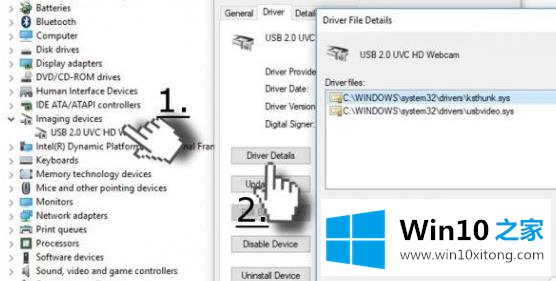
3.然后找到小溪。Sys文件。
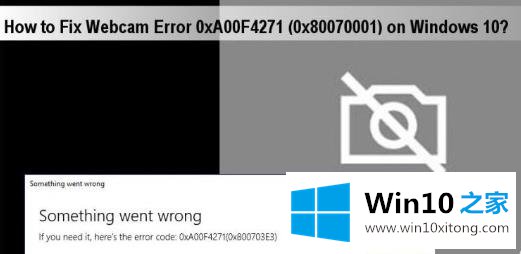
4.更新相机的驱动程序,然后选择“设备管理器”,双击“成像设备”选择更新的驱动程序。
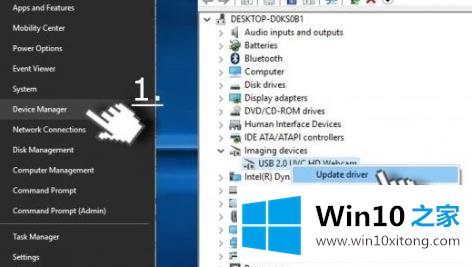
5.关闭设备管理器并重新启动计算机。
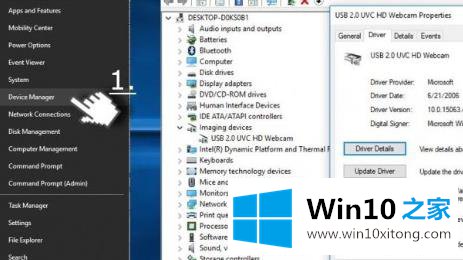
6.启动后可以解决相应的问题。
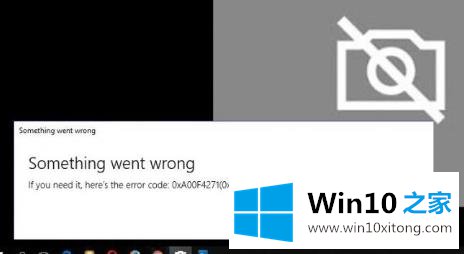
有关于win10电脑上使用相机出现0xa00f4271相机错误的修复要领呢,小编在上面的内容就说得非常详细了,小编很高兴能在这里把系统相关知识给大家分享。